

By ネイサンE.マルパス, Last updated: October 12, 2023
これらの大切な写真を iPhone から Mac にシームレスに転送する場合、そのプロセスは思い出そのものと同じくらい簡単でなければなりません。 ただし、多くのユーザーは共通の障害に遭遇します。 iPhoneからMacに写真をインポートできない.
技術的な不具合、互換性の問題、または単に正しい手順がわからないことが原因であっても、写真を転送できないと非常にイライラすることがあります。 幸いなことに、あなたは一人ではなく、この問題のトラブルシューティングと解決のための解決策がすぐに用意されています。
この記事では、貴重な写真のスムーズな転送を妨げるハードルを克服するための一連の手順、回避策、テクニックを説明します。 このガイドを読み終えるまでに、問題をトラブルシューティングし、写真転送プロセスの制御を取り戻すための知識を十分に身につけることができます。
iPhone から Mac に写真をインポートしようとして頭を悩ませたことがあるなら、読み続けてください。 この問題の背後にある潜在的な原因を詳しく調べ、写真が Mac 内の適切な場所に確実に配置されるようにするための明確で簡潔な手順を提供します。
パート #1: iPhone から Mac に写真をインポートできない主な理由パート #2: 「iPhone から Mac に写真をインポートできない」問題を解決する方法パート #3: 「iPhone から Mac に写真をインポートできない」問題を解決する最良の方法結論
iPhone から Mac への写真の転送は簡単なプロセスであるはずですが、さまざまな要因によってイライラする障害が発生する可能性があります。 解決策に入る前に、iPhone から Mac に写真をインポートできない主な理由を見てみましょう。
シームレスな互換性を確保するには、iPhone と Mac の両方が比較的最新のソフトウェア バージョンで実行されている必要があります。 iPhone の iOS または Mac の macOS が古い場合、写真の転送プロセスで問題が発生する可能性があります。
データ転送を成功させるには、iPhone と Mac 間の強力で安定した接続が不可欠です。 ケーブルの欠陥、ポートの損傷、さらにはワイヤレス接続の問題によって、インポート プロセスが中断される可能性があります。
iPhone を初めて Mac に接続するときは、デバイス間で信頼を確立する必要があります。 Mac に必要な信頼権限を付与していない場合、Mac は写真を含む iPhone のデータにアクセスできません。
iCloud フォト ライブラリを使用している場合、写真はデバイスのローカルではなくクラウドに保存される可能性があります。 実際の写真ファイルが iPhone ですぐに利用できない可能性があるため、インポートしようとするときに混乱が生じる可能性があります。
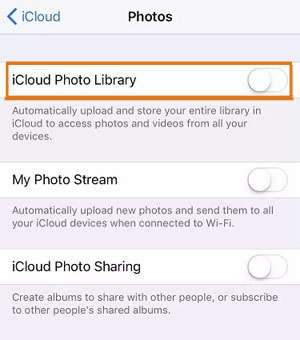
iPhone と互換性のある特定の写真形式は、Mac の写真アプリでネイティブにサポートされていない場合があります。 これにより、エラーが発生したり、インポートが失敗したりする可能性があります。
Mac にサードパーティの写真管理ソフトウェアまたは同期ソフトウェアがインストールされている場合、デフォルトのインポート プロセスに干渉し、競合やインポートの失敗が発生する可能性があります。
Mac のプライバシー設定により、写真アプリなどの特定のアプリによる iPhone のデータへのアクセスが制限されている場合があります。 写真の転送を許可するには、これらの設定を適切に構成する必要があります。
iPhone と Mac の両方に、転送された写真を収容するのに十分な空きストレージ容量が必要です。 いずれかのデバイスの空き容量が不足している場合、インポートが成功しなくなる可能性があります。
iPhone または Mac のバックグラウンド プロセス、アプリ、さらにはシステム アップデートによっても、写真転送プロセスに必要なリソースが消費され、遅延や失敗が発生する可能性があります。
場合によっては、Lightning ポートや USB-C ポートの故障など、iPhone または Mac のハードウェアの問題が転送プロセスを妨げる可能性があります。 これは、iPhone から Mac に写真をインポートできない最も難しい要因です。
iPhone 上の写真ファイルの一部が破損しているかエラーが含まれている場合、インポート プロセスが中断される可能性があります。 ファイルが破損していると、インポートが停止したり、完全に失敗したりする可能性があります。
iPhone の iOS または Mac の macOS のソフトウェアの不具合やバグにより、写真のインポート プロセス中に予期しない動作が発生する場合があります。
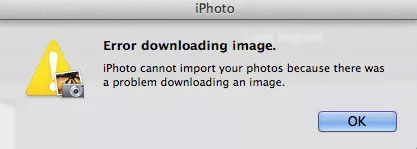
Mac で権限が制限されたユーザー アカウントを使用している場合、写真をインポートしたり、プロセスに必要な特定のフォルダーにアクセスしたりできなくなる可能性があります。
Mac 上のセキュリティ ソフトウェアまたはファイアウォールは、写真のインポート プロセスに潜在的に危険な動作としてフラグを立て、制限や中断につながる可能性があります。
iPhone と Mac で異なる Apple ID または iCloud アカウントを使用している場合、写真にアクセスして転送しようとすると競合が発生する可能性があります。
転送中に iPhone または Mac が応答しなくなった場合、バッテリー残量低下、フリーズ、クラッシュなどが原因で、インポート プロセスが中断される可能性があります。
これらの要因も、iPhone から Mac に写真をインポートできない原因となる可能性があります。 これらの問題のトラブルシューティングには、ソフトウェアとハードウェアの両方の側面に対処する包括的なアプローチが必要です。
このガイドの後続のセクションでは、これらの課題のそれぞれに正面から取り組み、スムーズで成功した写真転送エクスペリエンスを確保するのに役立つ詳細な解決策と段階的な手順を提供します。
「iPhone から Mac に写真をインポートできない」というイライラする問題に遭遇すると、困惑するかもしれませんが、それを修正すれば、次のことがわかるはずです。 iPhone から Mac にビデオをインポートする方法。 それらはほとんど同じであるため、一石二鳥です。 この問題を解決し、写真のインポート プロセスをシームレスに行うための主な方法を詳しく見てみましょう。
iPhone と Mac の両方で最新の iOS および macOS バージョンが実行されていることを確認してください。 ソフトウェアの更新には、多くの場合、デバイス間の互換性を強化できるバグ修正や改善が含まれています。
iPhone と Mac を接続しているケーブルとポートを検査します。 認定されたケーブルを使用し、ポートが清潔で損傷がないことを確認してください。 別の USB ポートを試すか、該当する場合はワイヤレス転送に切り替えます。
iPhone でプロンプトが表示されたら、選択します 「このコンピュータを信頼します」 Mac に接続するとき。 これにより、安全な接続が確立され、データ転送に必要な権限が付与されます。
iCloud フォト ライブラリを使用している場合は、iPhone が写真をローカルにダウンロードしていることを確認してください。 iCloud 設定を調整して、デバイス自体で写真を利用できるようにして、インポートを成功させます。
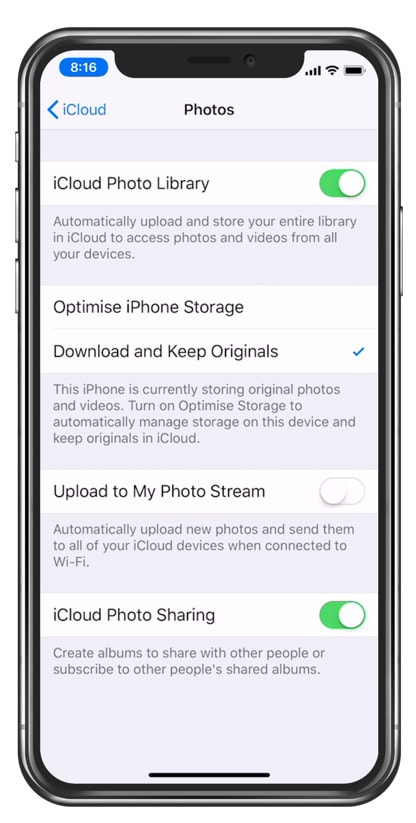
iPhone でサポートされていない写真形式を、次のような広く互換性のある形式に変換します。 JPEG。 フォーマット変換に役立つサードパーティ製アプリが利用可能です。
Mac 上のサードパーティの写真管理ソフトウェアまたは同期ソフトウェアを一時的に無効にします。 これらのアプリは、デフォルトのインポート プロセスを妨げる可能性があります。
Mac のシステム環境設定に移動し、写真と USB デバイスに関連するプライバシー設定を確認します。 写真アプリに必要な権限があることを確認してください。
iPhone と Mac の両方から不要なファイルを削除して、転送する写真を保存できる十分なストレージ容量を確保します。
iPhone と Mac の両方でバックグラウンドで実行されている不要なアプリやプロセスを閉じます。 これにより、インポート プロセスのためにリソースが解放されます。
iPhone と Mac の両方が正しく機能していることを確認してください。 さまざまな USB ケーブルとポートをテストして、ハードウェアの問題を除外します。
写真ファイルが破損していると思われる場合は、インポートする前にソフトウェア ツールを使用してファイルを修復してください。
iPhone と Mac の両方を簡単に再起動します。 これは、インポートの問題の原因となっている可能性のあるソフトウェアの軽微な不具合を解決するのに役立ちます。
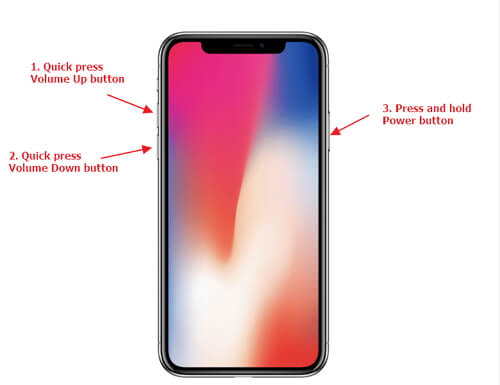
Mac 上のセキュリティ ソフトウェアまたはファイアウォールを一時的に無効にして、インポート プロセスを妨げているかどうかを確認します。
同じものを使用していることを確認してください アップルID データ転送中の競合を避けるために、iPhone と Mac の両方に iCloud アカウントを追加します。
転送中にいずれかのデバイスが応答しなくなった場合は、インポートを再試行する前にトラブルシューティングを行って問題を解決してください。
「iPhone から Mac に写真をインポートできない」問題の具体的な原因に基づいてこれらの解決策に体系的に対処することで、大切な写真を正常に転送できるようになります。
各ソリューションを実装した後は、ステップバイステップでインポート プロセスをテストし、適切なソリューションを特定することを忘れないでください。 粘り強く忍耐強く続ければ、すぐに意図したとおりに Mac で写真を楽しめるようになるでしょう。
この問題に対処するにはさまざまな方法がありますが、傑出した解決策の XNUMX つは、 FoneDog電話転送 道具。 このソフトウェアは、写真やその他のデータを iPhone から Mac にシームレスに転送するための包括的でユーザーフレンドリーなアプローチを提供します。 FoneDog Phone Transferが頼りになる回避策となる方法を次に示します。
電話転送
iOS、Android、およびWindows PC間でファイルを転送します。
コンピューター上のテキストメッセージ、連絡先、写真、ビデオ、音楽を簡単に転送およびバックアップします。
最新のiOSおよびAndroidと完全に互換性があります。
無料ダウンロード

FoneDog Phone TransferはiPhone 15に対応しており、従来の写真のインポートを妨げる一般的な障害を回避できるため、優れたソリューションとして際立っています。 このツールはプロセスを簡素化し、互換性の問題、プライバシー設定、その他の技術的な問題によって妨げられることなく、写真を迅速に転送できるようにします。
このツールを使用して問題に対処する手順は次のとおりです。iPhoneからMacに写真をインポートできない" 問題:

このツールを使用する利点は次のとおりです。
iPhone から Mac に写真をインポートできないというフラストレーションに直面している場合、FoneDog Phone Transfer は効果的かつ効率的なソリューションを提供します。 これは一般的な障害を回避する信頼できる回避策であり、何の妨げもなく Mac で大切な思い出を楽しむことに集中できるようになります。
人々はまた読む2023 年に iPhone から Mac にカレンダーを転送する方法を学びましょう!5つの特徴的な方法でiPhoneの音楽をMacに転送する方法
デジタル時代では、私たちの写真には私たちの心に近い思い出が記録されており、それらを iPhone から Mac にシームレスに転送できる機能が不可欠です。 しかし "iPhoneからMacに写真をインポートできないこのガイドでは、この問題の背後にある理由を調査し、問題を克服するための効果的な解決策を提供しました。
写真形式の非互換性、サードパーティ製ソフトウェアの干渉、権限設定がインポートの問題にどのように影響するかについての洞察を提供しました。 また、この文脈におけるストレージ容量、バックグラウンドプロセス、ハードウェアの健全性の重要性についても強調しました。
これらの課題の中で、当社は傑出したソリューションとして FoneDog Phone Transfer を導入しました。 このソフトウェアは、これらのハードルを回避する合理的なアプローチを提供し、簡単に iPhoneの写真を外付けハードドライブにインポートします 好きなように。 さあ、ためらわずに試してみてください!
コメント
コメント
人気記事
/
面白いDULL
/
SIMPLE難しい
ありがとうございました! ここにあなたの選択があります:
Excellent
評価: 4.6 / 5 (に基づく 68 評価数)